Tener la oportunidad de restaurar Windows 10 puede convertirse, sin duda, en un auténtico salvavidas. La evolución de dicho sistema operativo, que ha pasado del modelo de producto al modelo de servicio, se ha traducido en una importante dependencia de las actualizaciones semestrales. Esto ha mejorado la seguridad, el rendimiento y la funcionalidad, pero también ha incrementado el riego de tener problemas graves, y de que algo pueda salir mal.
Crear un punto a partir del cual podamos restaurar Windows 10 nos permitirá tener un lugar seguro al que volver en caso de que algo salga mal, y puede ahorrarnos mucho tiempo, y muchos quebraderos de cabeza.
Con todo, es importante tener en cuenta que esta función no mantendrá los archivos y documentos que tengamos, en el momento de llevar a cabo la restauración, almacenados en la unidad «C:» y fuera de las carpetas de usuario, lo que significa que deberemos seguir realizando las tareas clásicas de copia de seguridad para mantener nuestros archivos y datos a buen recaudo. Los almacenados en otras unidades, no se verán afectados.
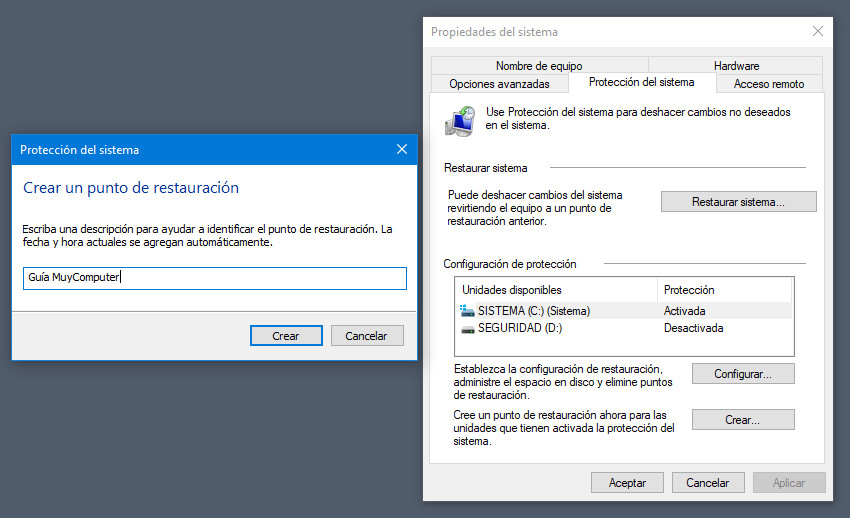
¿Cómo puede ayudarme restaurar Windows 10?
Pues es muy sencillo, restaurar Windows 10 puede hacer que tu equipo vuelva a funcionar con normalidad. Su uso está especialmente indicado cuando, por ejemplo, hemos instalado actualizaciones que nos están dado problemas, o cuando hemos hecho lo propio con controladores que no funciona bien en nuestro equipo, y también ante cambios de cualquier tipo que han afectado de forma negativa al correcto funcionamiento del equipo.
Restaurar Windows 10 hace que el equipo vuelva a un punto que habíamos establecido manualmente, y en el que el equipo funcionaba sin problemas. Esto quiere decir que restaura las configuraciones, las actualizaciones y cualquier otro cambio, y lo devuelve a ese estado previo. Para empezar a utilizar esta función de restaurar Windows 10 solo tienes que seguir estos pasos:
- Pulsamos la tecla de Windows y escribimos «Crear un Punto de Restauración». Entramos en el primer resultado.
- Activamos el disco donde tengamos instalado el sistema operativo.
- Creamos un punto de restauración. Debemos hacerlo cuando el sistema funcione bien, obviamente.
- Recibiremos una viso de que se ha creado con éxito. Podremos administrar numerosos aspectos, como el espacio dedicado.







































